Tutorial: Pesquisar uma cadeia de caracteres usando regex (expressões regulares) em Java
Aplica-se a: SQL Server 2019 (15.x) e versões posteriores
Este tutorial mostra como usar Extensões de Linguagem do SQL Server e criar uma classe Java que recebe duas colunas (ID e texto) do SQL Server e uma expressão regular (regex) como um parâmetro de entrada. A classe retorna duas colunas de volta para SQL Server (ID e texto).
Para um determinado texto na coluna de texto enviado para a classe Java, o código verifica se determinada expressão regular é atendida e retorna esse texto com a ID original.
Este código de exemplo usa uma expressão regular que verifica se um texto contém a palavra Java ou java.
Pré-requisitos
Instância do Mecanismo de Banco de Dados no SQL Server 2019 (15.x) e versões posteriores com a estrutura de extensibilidade e a extensão de programação de Java no Windows ou no Linux. Para obter mais informações, confira Extensões de Linguagem no SQL Server. Para obter mais informações sobre requisitos de codificação, confira Como chamar o runtime do Java nas Extensões de Linguagem do SQL Server.
SQL Server Management Studio ou Azure Data Studio para executar T-SQL.
JDK (Java SE Development Kit) 8 ou JRE 8 no Windows ou Linux.
O arquivo
mssql-java-lang-extension.jardo SDK de Extensibilidade da Microsoft para Java para SQL Server.
A compilação da linha de comando usando javac é suficiente para este tutorial.
Criar dados de exemplo
Primeiro, crie um banco de dados e preencha uma tabela testdata com as colunas ID e text.
CREATE DATABASE javatest;
GO
USE javatest;
GO
CREATE TABLE testdata (
[id] INT NOT NULL,
[text] NVARCHAR(100) NOT NULL
);
GO
-- Insert data into test table
INSERT INTO testdata ([id], [text])
VALUES (1, 'This sentence contains java');
INSERT INTO testdata ([id], [text])
VALUES (2, 'This sentence does not');
INSERT INTO testdata ([id], [text])
VALUES (3, 'I love Java!');
GO
Criar a classe principal
Nesta etapa, crie um arquivo de classe chamado RegexSample.java e copie o seguinte código Java para esse arquivo.
Essa classe principal importará o SDK, o que significa que o arquivo jar baixado na etapa 1 precisa ser detectável nessa classe.
package pkg;
import com.microsoft.sqlserver.javalangextension.PrimitiveDataset;
import com.microsoft.sqlserver.javalangextension.AbstractSqlServerExtensionExecutor;
import java.util.LinkedHashMap;
import java.util.LinkedList;
import java.util.ListIterator;
import java.util.regex.*;
public class RegexSample extends AbstractSqlServerExtensionExecutor {
private Pattern expr;
public RegexSample() {
// Setup the expected extension version, and class to use for input and output dataset
executorExtensionVersion = SQLSERVER_JAVA_LANG_EXTENSION_V1;
executorInputDatasetClassName = PrimitiveDataset.class.getName();
executorOutputDatasetClassName = PrimitiveDataset.class.getName();
}
public PrimitiveDataset execute(PrimitiveDataset input, LinkedHashMap<String, Object> params) {
// Validate the input parameters and input column schema
validateInput(input, params);
int[] inIds = input.getIntColumn(0);
String[] inValues = input.getStringColumn(1);
int rowCount = inValues.length;
String regexExpr = (String)params.get("regexExpr");
expr = Pattern.compile(regexExpr);
System.out.println("regex expression: " + regexExpr);
// Lists to store the output data
LinkedList<Integer> outIds = new LinkedList<Integer>();
LinkedList<String> outValues = new LinkedList<String>();
// Evaluate each row
for(int i = 0; i < rowCount; i++) {
if (check(inValues[i])) {
outIds.add(inIds[i]);
outValues.add(inValues[i]);
}
}
int outputRowCount = outValues.size();
int[] idOutputCol = new int[outputRowCount];
String[] valueOutputCol = new String[outputRowCount];
// Convert the list of output columns to arrays
outValues.toArray(valueOutputCol);
ListIterator<Integer> it = outIds.listIterator(0);
int rowId = 0;
System.out.println("Output data:");
while (it.hasNext()) {
idOutputCol[rowId] = it.next().intValue();
System.out.println("ID: " + idOutputCol[rowId] + " Value: " + valueOutputCol[rowId]);
rowId++;
}
// Construct the output dataset
PrimitiveDataset output = new PrimitiveDataset();
output.addColumnMetadata(0, "ID", java.sql.Types.INTEGER, 0, 0);
output.addColumnMetadata(1, "Text", java.sql.Types.NVARCHAR, 0, 0);
output.addIntColumn(0, idOutputCol, null);
output.addStringColumn(1, valueOutputCol);
return output;
}
private void validateInput(PrimitiveDataset input, LinkedHashMap<String, Object> params) {
// Check for the regex expression input parameter
if (params.get("regexExpr") == null) {
throw new IllegalArgumentException("Input parameter 'regexExpr' is not found");
}
// The expected input schema should be at least 2 columns, (INTEGER, STRING)
if (input.getColumnCount() < 2) {
throw new IllegalArgumentException("Unexpected input schema, schema should be an (INTEGER, NVARCHAR or VARCHAR)");
}
// Check that the input column types are expected
if (input.getColumnType(0) != java.sql.Types.INTEGER &&
(input.getColumnType(1) != java.sql.Types.VARCHAR && input.getColumnType(1) == java.sql.Types.NVARCHAR )) {
throw new IllegalArgumentException("Unexpected input schema, schema should be an (INTEGER, NVARCHAR or VARCHAR)");
}
}
private boolean check(String text) {
Matcher m = expr.matcher(text);
return m.find();
}
}
Compilar e criar um arquivo .jar
Empacote suas classes e dependências em um arquivo .jar. A maioria dos Java IDEs (por exemplo, Eclipse ou IntelliJ) dá suporte à geração de arquivos .jar quando você cria ou compila o projeto. Dê o nome regex.jar ao arquivo .jar.
Se você não estiver usando um Java IDE, poderá criar manualmente um arquivo .jar. Para obter mais informações, consulte Criar um arquivo .jar do Java com base em arquivos de classe.
Observação
Este tutorial usa pacotes. A linha package pkg; na parte superior da classe verifica se o código compilado foi salvo em uma subpasta chamada pkg. Se você usar um IDE, o código compilado será salvo automaticamente nesta pasta. Se você usar o javac para compilar manualmente as classes, precisará colocar o código compilado na pasta pkg.
Criar linguagem externa
Você precisa criar uma linguagem externa no banco de dados. A linguagem externa é um objeto com escopo de banco de dados, o que significa que linguagens externas como Java precisam ser criadas para cada banco de dados no qual você deseja usá-las.
Criar linguagem externa no Windows
Se você estiver usando o Windows, siga estas etapas para criar uma linguagem externa para Java.
Crie um arquivo .zip que contém a extensão.
Como parte da configuração do SQL Server no Windows, o arquivo
.zipda extensão Java é instalado neste local:[SQL Server install path]\MSSQL\Binn\java-lang-extension.zip. Este arquivo zip contém ojavaextension.dll.Crie uma linguagem Java externa com base no arquivo .zip:
CREATE EXTERNAL LANGUAGE Java FROM (CONTENT = N'[SQL Server install path]\MSSQL\Binn\java-lang-extension.zip', FILE_NAME = 'javaextension.dll', ENVIRONMENT_VARIABLES = N'{"JRE_HOME":"<path to JRE>"}' ); GO
Criar linguagem externa no Linux
Como parte da instalação, o arquivo de extensão .tar.gz é salvo no seguinte caminho: /opt/mssql-extensibility/lib/java-lang-extension.tar.gz.
Para criar uma linguagem Java externa, execute a seguinte instrução T-SQL no Linux:
CREATE EXTERNAL LANGUAGE Java
FROM (CONTENT = N'/opt/mssql-extensibility/lib/java-lang-extension.tar.gz', file_name = 'javaextension.so',
ENVIRONMENT_VARIABLES = N'{"JRE_HOME":"<path to JRE>"}' );
GO
Permissões para executar a linguagem externa
Para executar o código Java, um usuário precisa receber a execução de script externo nessa linguagem específica.
Para obter mais informações, confira CREATE EXTERNAL LANGUAGE.
Criar bibliotecas externas
Use CREATE EXTERNAL LIBRARY para criar uma biblioteca externa para seus arquivos .jar. O SQL Server terá acesso aos arquivos .jar e você não precisará definir nenhuma permissão especial para o classpath.
Nesse exemplo, você criará duas bibliotecas externas. Uma para o SDK e outra para o código Java RegEx.
O arquivo jar
mssql-java-lang-extension.jardo SDK é instalado como parte do SQL Server 2019 (15.x) e versões posteriores, tanto no Windows quanto no Linux.Caminho de instalação padrão no Windows:
<instance installation home directory>\MSSQL\Binn\mssql-java-lang-extension.jarCaminho de instalação padrão no Linux:
/opt/mssql/lib/mssql-java-lang-extension.jar
O código também é de software livre e pode ser encontrado no Repositório GitHub de Extensões de Linguagem do SQL Server. Para obter mais informações, consulte o SDK de Extensibilidade da Microsoft para Java para SQL Server.
Crie uma biblioteca externa para o SDK.
CREATE EXTERNAL LIBRARY sdk FROM (CONTENT = '<OS specific path from above>/mssql-java-lang-extension.jar') WITH (LANGUAGE = 'Java'); GOCrie uma biblioteca externa para o código RegEx.
CREATE EXTERNAL LIBRARY regex FROM (CONTENT = '<path>/regex.jar') WITH (LANGUAGE = 'Java'); GO
Definir permissões
Observação
Ignore esta etapa se você usar bibliotecas externas na etapa anterior. A maneira recomendada é criar uma biblioteca externa do seu arquivo .jar.
Se não desejar usar bibliotecas externas, será necessário definir as permissões necessárias. A execução do script só terá êxito se as identidades do processo tiverem acesso ao seu código. Você pode encontrar mais informações sobre como definir permissões no guia de instalação.
No Linux
Conceda permissões de leitura/execução no classpath ao usuário mssql_satellite.
No Windows
Conceda permissões de 'Leitura e Execução' à SID de SQLRUserGroup e de Todos os pacotes de aplicativos na pasta que contém seu código Java compilado.
Toda a árvore deve ter permissões, do pai raiz até a última subpasta.
- Clique com o botão direito do mouse na pasta (por exemplo,
C:\myJavaCode) e selecione Propriedades>Segurança. - Selecione Editar.
- Selecione Adicionar.
- Em Selecionar Usuários, Computador, Contas de Serviço ou Grupos:
- Selecione Tipos de Objeto e verifique se Princípios de segurança interna e Grupos estão selecionados.
- Selecione Locais para selecionar o nome do computador local na parte superior da lista.
- Insira SQLRUserGroup, verifique o nome e selecione OK para adicionar o grupo.
- Insira TODOS OS PACOTES DE APLICATIVOS, verifique o nome e selecione OK para adicionar. Se o nome não resolver, acesse novamente a etapa Locais. A SID é local em seu computador.
Verifique se as duas identidades de segurança têm as permissões Leitura e Execução na pasta e na subpasta pkg.
Chamar a classe Java
Crie um procedimento armazenado que chama sp_execute_external_script para chamar o código Java do SQL Server. No parâmetro script, defina qual package.class deseja chamar. No código a seguir, a classe pertence a um pacote chamado pkg e um arquivo de classe chamado RegexSample.java.
Observação
O código não está definindo qual método chamar. Por padrão, o método execute será chamado. Isso significa que você precisará seguir a interface do SDK e implementar um método execute em sua classe Java se desejar poder chamar a classe do SQL Server.
O procedimento armazenado usa uma consulta de entrada (conjunto de dados de entrada) e uma expressão regular e retorna as linhas que cumpriram a expressão regular fornecida. Ele usa uma expressão regular [Jj]ava que verifica se um texto contém a palavra Java ou java.
CREATE OR ALTER PROCEDURE [dbo].[java_regex]
@expr NVARCHAR(200), @query NVARCHAR(400)
AS
BEGIN
--Call the Java program by giving the package.className in @script
--The method invoked in the Java code is always the "execute" method
EXEC sp_execute_external_script @language = N'Java',
@script = N'pkg.RegexSample',
@input_data_1 = @query,
@params = N'@regexExpr nvarchar(200)',
@regexExpr = @expr
WITH result sets((
ID INT,
TEXT NVARCHAR(100)
));
END
GO
--Now execute the above stored procedure and provide the regular expression and an input query
EXECUTE [dbo].[java_regex] N'[Jj]ava',
N'SELECT id, text FROM testdata'
GO
Resultados
Após executar a chamada, você deve obter um conjunto de resultados com duas das linhas.
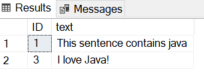
Se você receber um erro
Quando você compilar suas classes, a subpasta
pkgdeverá conter o código compilado para todas as três classes.Se você não estiver usando bibliotecas externas, verifique as permissões em cada pasta, desde a subpasta
rootaté a subpastapkg, para garantir que as identidades de segurança que executam o processo externo tenham permissão para ler e executar seu código.